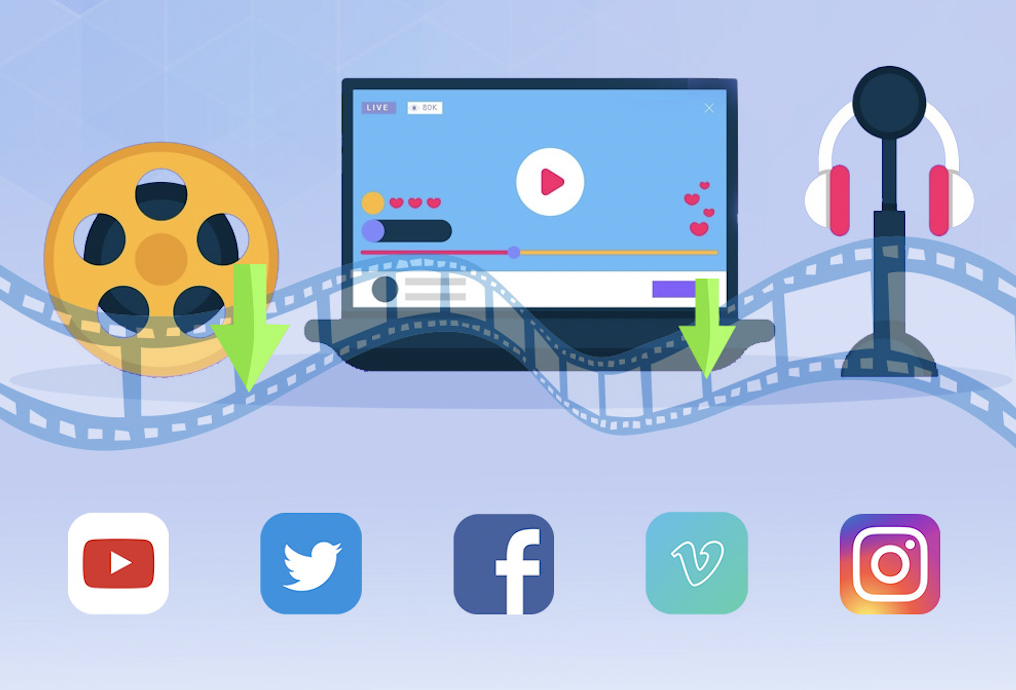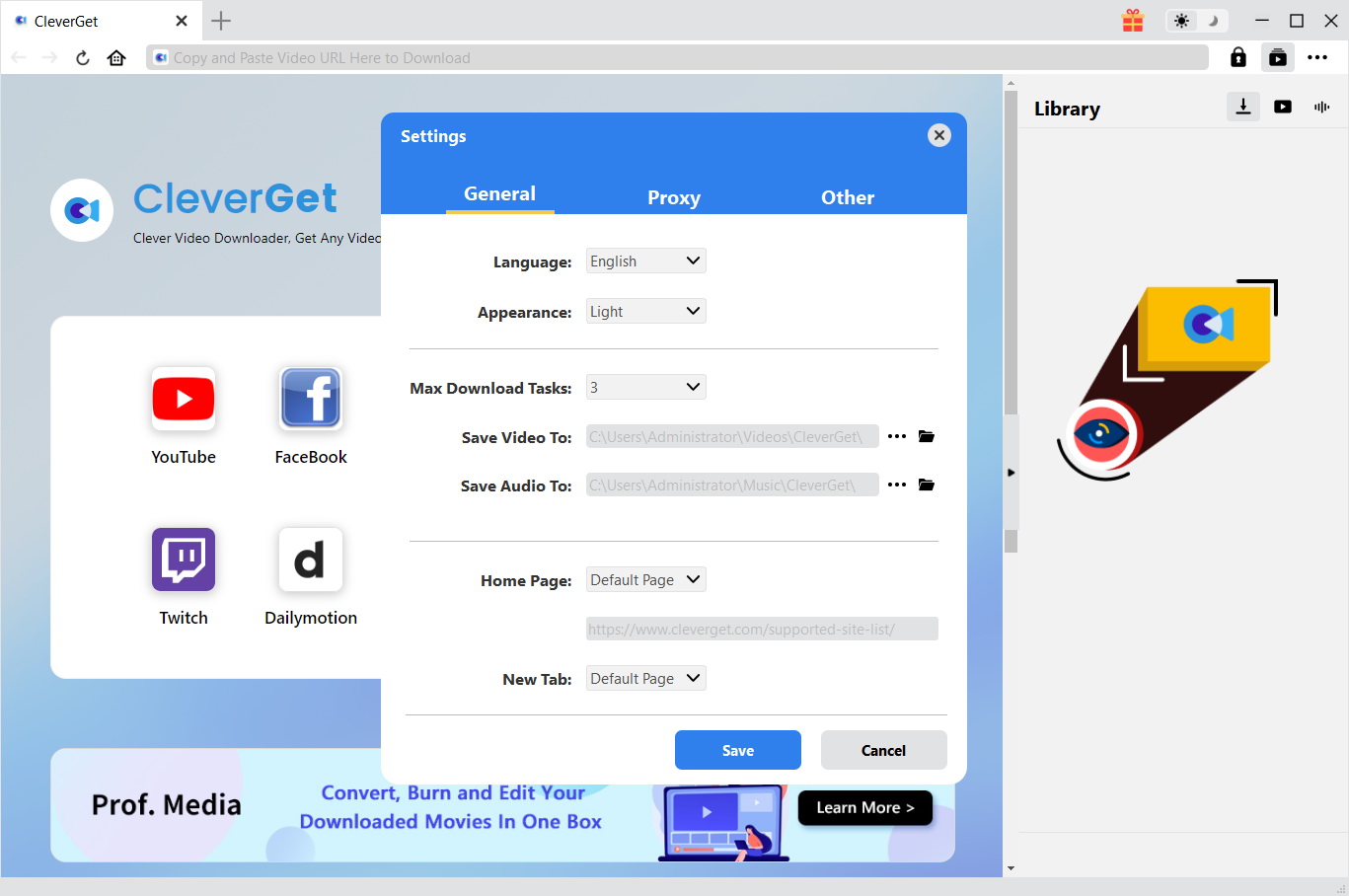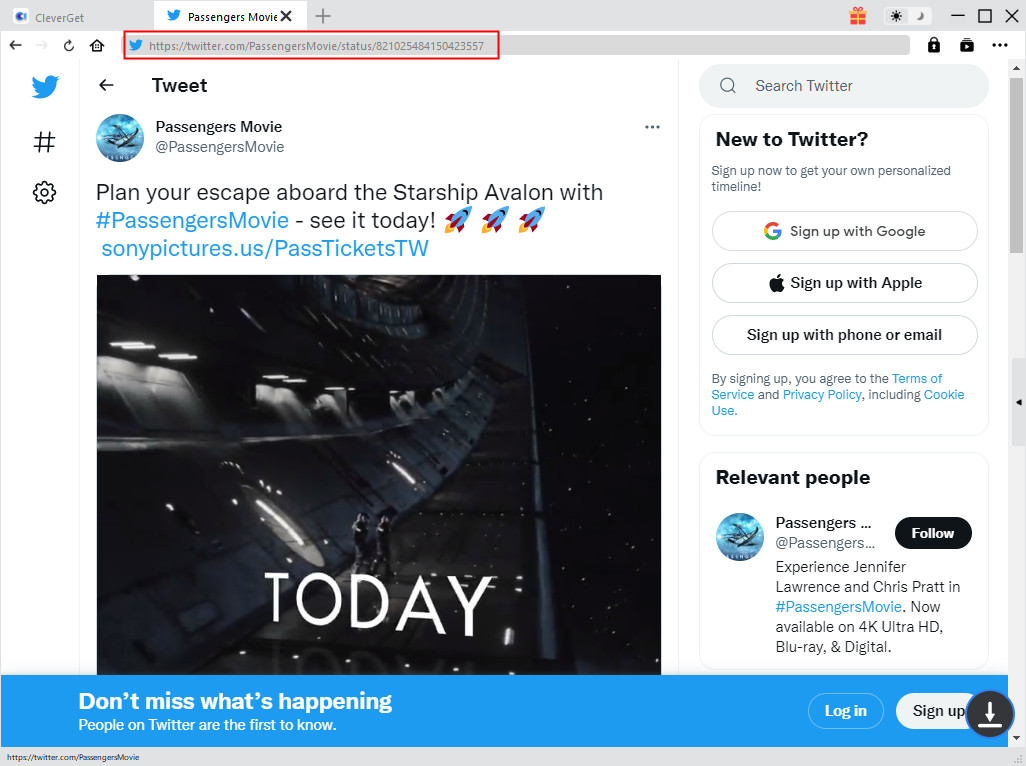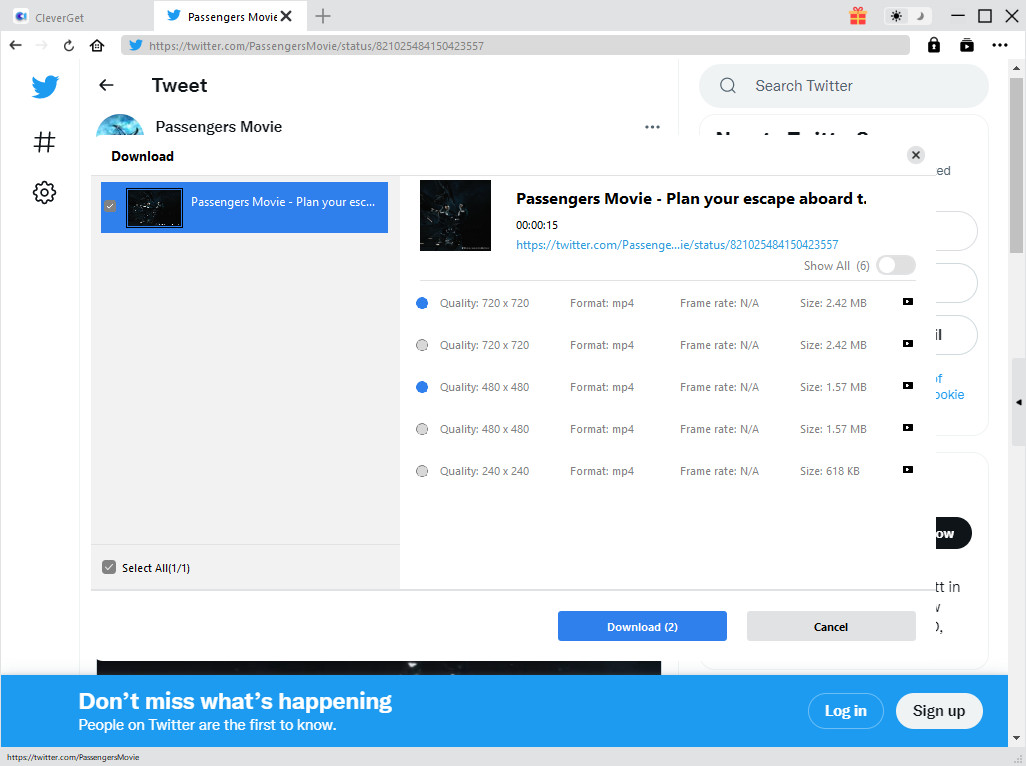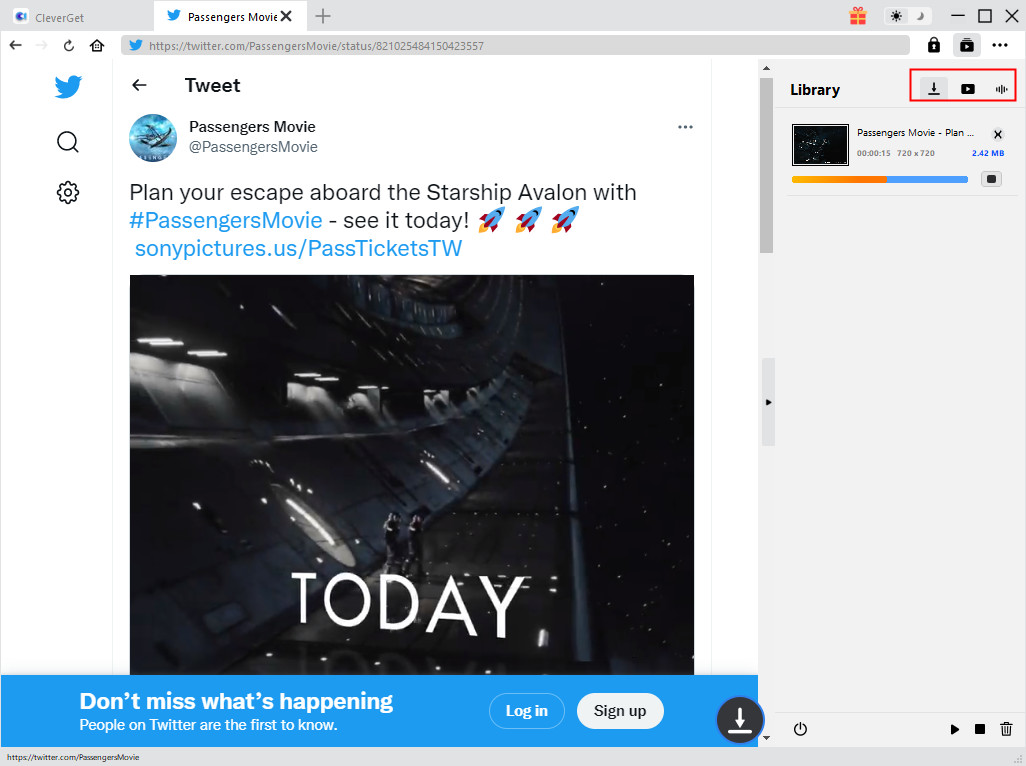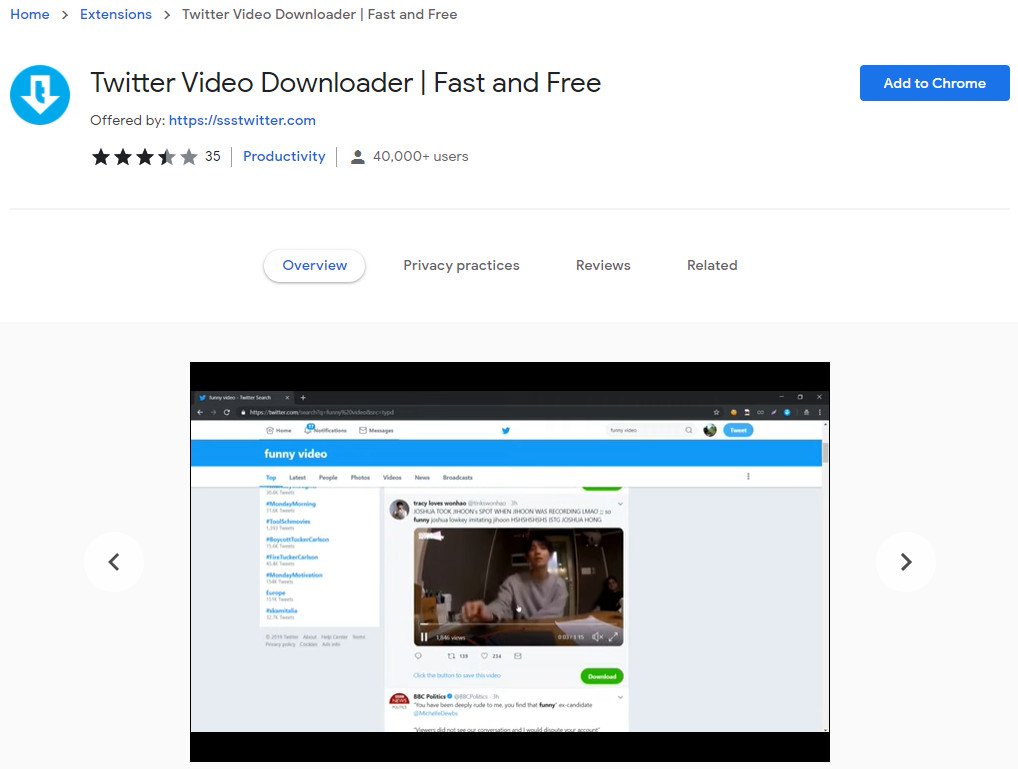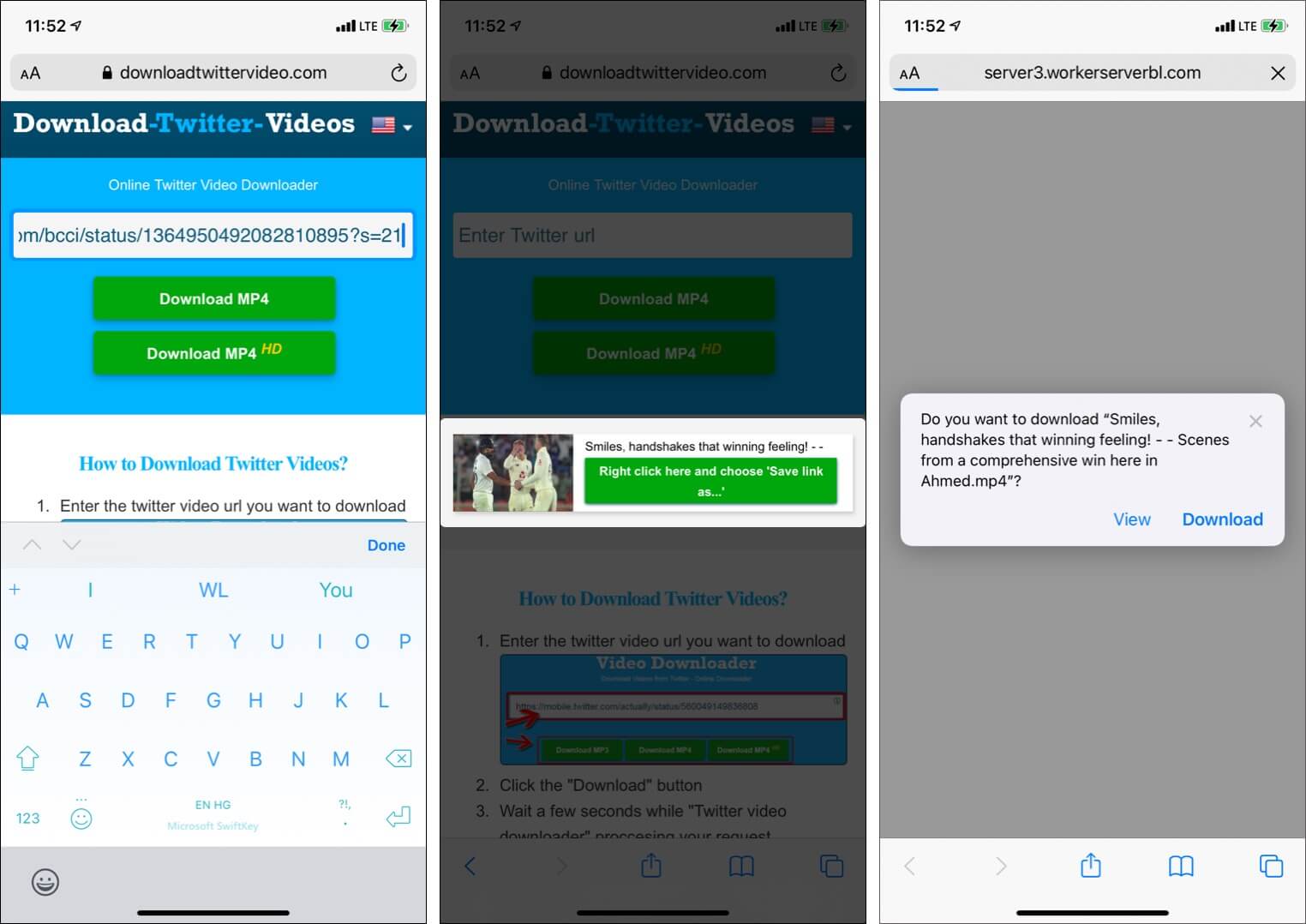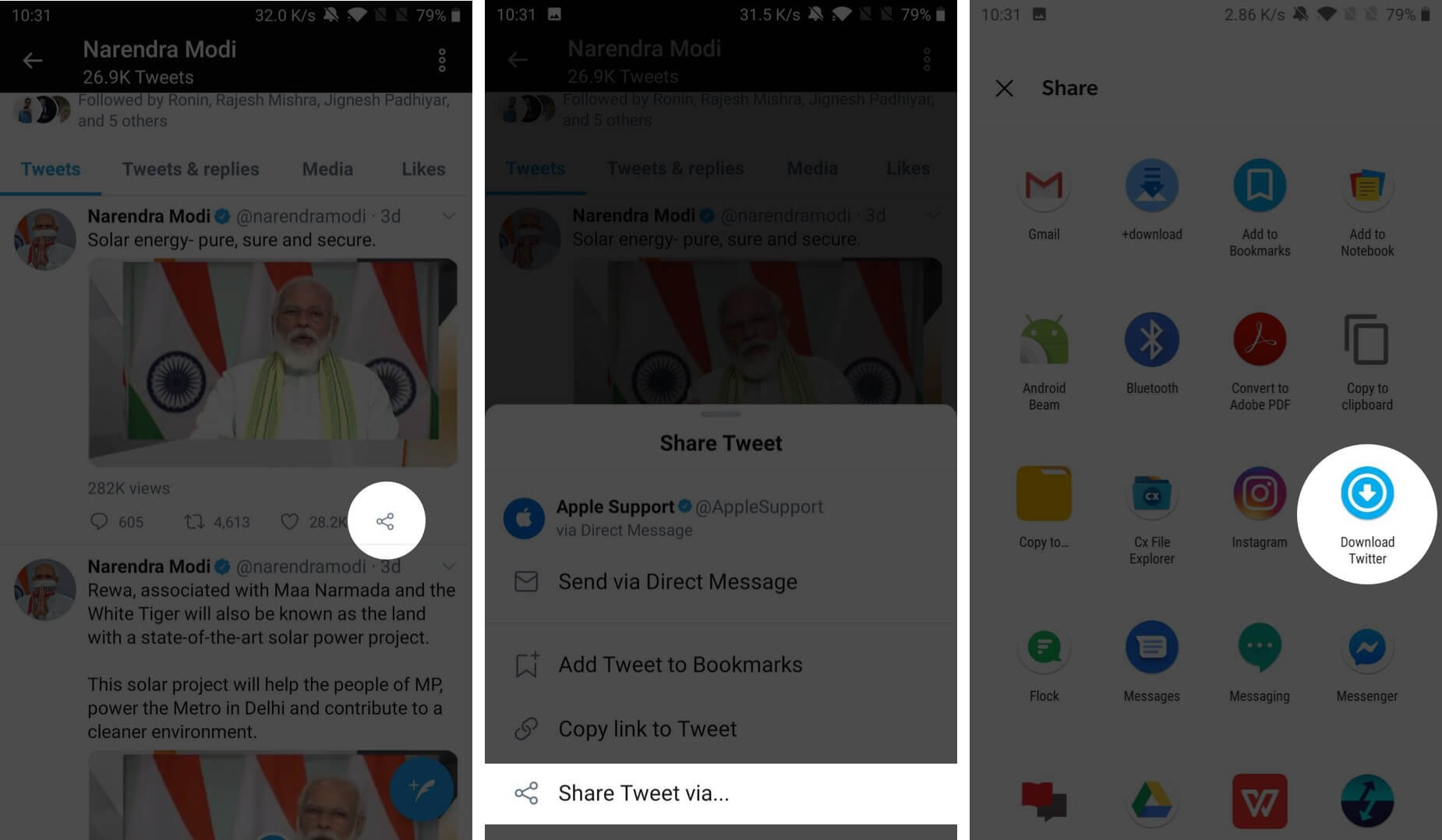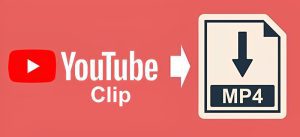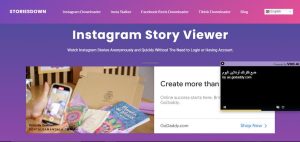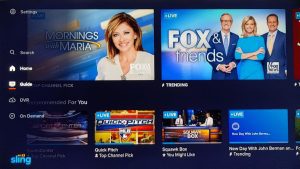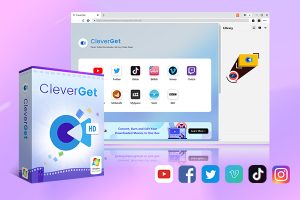Letzte Aktualisierung am 2023-03-05, von
Wie kann man Videos von Twitter herunterladen?
Sie haben ein lustiges Video auf Twitter gefunden und möchten es offline speichern, um es auf anderen Social-Media-Plattformen wie Facebook und Instagram zu teilen, haben aber keine Ahnung, wie Sie dieses Video von Twitter herunterladen können? Viele Menschen befinden sich in einer solchen Situation. In diesem Leitfaden finden Sie die umfassendsten Lösungen zum Speichern und Herunterladen eines Twitter-Videos auf iPhone/iPad, Android-Handys und PC/Mac-Computern.
Egal, ob Sie ein Musikvideo, ein Meme oder Erinnerungen mit Freunden von Twitter herunterladen, um ein Twitter-Video auf verschiedenen Geräten zu speichern, lesen Sie weiter, um zu erfahren, wie Sie ein Video von Twitter in ein paar einfachen Schritten speichern können.
Überblick
Teil 1: Wie speichert man ein Video von Twitter auf PC/Mac?
Das Herunterladen von Twitter-Videos auf den PC oder Mac ist eine komplizierte Aufgabe im Vergleich zum Speichern eines GIFs von Twitter, das den Nutzern eine Download-Schaltfläche zum direkten Herunterladen von GIF-Bildern von Twitter bietet. Twitter zwingt seine Nutzer, die Hilfe von Drittanbietern in Anspruch zu nehmen, wenn sie ein Video von Twitter herunterladen und speichern möchten.
Glücklicherweise gibt es viele Drittanbieter-Dienste, die Ihnen beim Speichern und Herunterladen von Videos von Twitter auf Ihren PC/Mac-Computer helfen können. CleverGet ist einer der besten, der Ihnen beim Herunterladen von Twitter-Videos helfen kann.
CleverGet ist sowohl in der Windows- als auch in der Mac-Version verfügbar und kann Ihnen helfen, Videos mit einer Auflösung von bis zu 8K von verschiedenen Video-Sharing-Seiten wie YouTube, Facebook, Instagram, Veoh, VEVO usw., einschließlich Twitter, herunterzuladen. Es ist ein wunderbarer Twitter-Video-Downloader, der Ihre Twitter-Video-URL analysieren kann und Ihnen dann mehrere Download-Optionen in verschiedenen Auflösungen, Formaten, Qualität usw. anbietet. Sie können mit CleverGet sogar Twitter-Audio herunterladen. Sie müssen sich nicht einmal bei Twitter anmelden, um Twitter-Videos herunterzuladen, solange Sie die Twitter-Video-URL bereits haben.

-
CleverGet Twitter Downloader
Video von Twitter herunterladen.
Einfacher Download von Live-Streams ohne Qualitätsverlust.
Herunterladen von Live-Stream-Videos von YouTube Live und anderen gängigen Websites.
Unterstützung von Multitasking.
Video Info Extractor Inside.
CleverGet ist kostenlos zu installieren und auszuprobieren. Laden Sie CleverGet herunter und installieren Sie es auf Ihrem Computer. Dann folgen Sie der untenstehenden Anleitung, um zu erfahren, wie Sie Twitter-Videos auf PC/Mac mit CleverGet im Detail herunterladen können.
Schritt 1: Download-Verzeichnis festlegen
Nach dem Herunterladen und Installieren von CleverGet müssen Sie CleverGet öffnen und starten. CleverGet hat ein Standard-Download-Verzeichnis für das Herunterladen von Videos von Twitter. Wenn Sie auf das 3-Punkte-Symbol klicken und dann die Option “Einstellungen” im Dropdown-Menü wählen, können Sie das Download-Verzeichnis im Feld “Video speichern unter” auf der Registerkarte “Einstellungen > Allgemein” überprüfen oder ändern.
Schritt 2: Twitter-Video-URL eingeben
Kopieren Sie die Twitter-Video-URL und fügen Sie sie in die Adressleiste ein, oder klicken Sie auf das interne Twitter-Symbol auf der Startseite von CleverGet und melden Sie sich dann an, um nach dem Ziel-Twitter-Video zum Herunterladen zu suchen. Sobald Sie die Twitter-Video-URL eingegeben haben, wird CleverGet sie automatisch analysieren.
Schritt 3: Twitter-Video zum Herunterladen auswählen
Sobald die Analyse abgeschlossen ist, erscheint eine “Download”-Schnittstelle, die Ihnen alle verfügbaren Download-Optionen des Ziel-Twitter-Videos zur Auswahl bietet. Sie können sich den Titel, die Länge und die Adresse des Twitter-Videos ansehen und dann die richtige Videooption zum Herunterladen auswählen. Standardmäßig wählt CleverGet die beste Option für den Download aus, aber es erlaubt auch manuelle und mehrfache Auswahl. Sobald Sie die herunterzuladende Videooption ausgewählt haben, klicken Sie auf die Schaltfläche “Herunterladen”. Die Zahl auf der Schaltfläche “Herunterladen” zeigt an, wie viele Videos Sie ausgewählt haben und herunterladen möchten.
Schritt 4: Überprüfen Sie die heruntergeladenen und heruntergeladenen Videos
Sobald Sie auf die Schaltfläche “Herunterladen” klicken, erscheint rechts eine Seitenleiste, die den Fortschritt des Herunterladens anzeigt. Sobald das Herunterladen abgeschlossen ist, können Sie die Registerkarte “Video” öffnen, um das heruntergeladene Twitter-Video anzusehen. Sie können dann direkt auf das Vorschaubild klicken, um heruntergeladene Twitter-Videos abzuspielen, oder mit der rechten Maustaste klicken, um weitere Optionen zu erhalten.
Mit CleverGet ist es wirklich einfach und bequem, Twitter-Videos herunterzuladen. Es unterstützt sogar Multitasking für das Herunterladen von mehreren Videos von Twitter zur gleichen Zeit. Wie bereits erwähnt, können Sie mit diesem Online-Video-Downloader auch Facebook Video herunterladen, Instagram Videos herunterladen, YouTube Videos herunterladen und Videos von über 1000 anderen Video-Sharing-Sites in hoher Qualität herunterladen.
Teil 2: Wie speichert man ein Twitter-Video im Chrome-Browser?
Wenn Sie es vorziehen, Twitter-Videos ohne Installation auf Ihren PC oder Mac herunterzuladen, ist der Chrome-Browser eine gute Wahl. Der Chrome-Browser hat sich nicht nur wegen seiner Benutzerfreundlichkeit durchgesetzt, sondern auch wegen seines Erweiterungsspeichers, der es den Nutzern ermöglicht, viele Dinge direkt zu erledigen, ohne Software von Drittanbietern auf ihren Computer herunterzuladen und zu installieren. Für das Herunterladen von Twitter-Videos hat Chrome auch Erweiterungen, wie den Twitter Video Downloader.
Die Twitter Video Downloader Erweiterung speichert jedes Twitter Video und GIF mit einem einfachen Klick. Es ist kostenlos, schnell und einfach zu bedienen. Schauen Sie sich die folgende Anleitung an, wie Sie Twitter-Videos mit der Chrome-Erweiterung herunterladen können:
- Schritt 1. Suchen Sie im Chrome-Erweiterungsspeicher nach der Twitter Video Download-Erweiterung und besuchen Sie sie.
- Schritt 2. Klicken Sie auf die Schaltfläche “Zu Chrome hinzufügen”, um die Erweiterung Twitter Video Downloader für das Herunterladen von Twitter-Videos und GIF-Bildern im Chrome-Browser zu installieren.
- Schritt 3. Nach der Installation sehen Sie unter jedem Tweet, der ein Video enthält, eine Schaltfläche “Download”.
- Schritt 4. Öffnen Sie Ihr Twitter und suchen Sie das Ziel-Tweet-Video, das Sie herunterladen möchten.
- Schritt 5. Klicken Sie einfach auf die Schaltfläche “Herunterladen” unter einem Tweet und wählen Sie die gewünschte Qualität.
- Schritt 6. Diese Twitter-Video-Downloader-Erweiterung wird das Herunterladen von Twitter-Videos im Handumdrehen starten.
Sie sollten dann nur noch warten, bis der Downloadvorgang abgeschlossen ist. Wenn Sie über eine gute Internetverbindung verfügen, ist dies recht kurz.
Wie speichert man ein Twitter-Video auf dem iPhone/iPad?
Wie kann man ein Twitter-Video auf dem iPhone/iPad speichern? Als eines der beliebtesten mobilen Social-Networking-Medien hat Twitter einen großen Anteil am mobilen SNS-Markt gewonnen. Viele Twitter-Nutzer würden gerne ein Twitter-Video auf dem iPhone/iPad und anderen mobilen Geräten speichern. In diesem Teil geht es darum, wie Sie ein Twitter-Video auf dem iPhone/iPad speichern können.
Es gibt mehrere Möglichkeiten, ein Twitter-Video auf dem iPhone/iPad zu speichern. Am einfachsten ist es, den im iPhone eingebauten Rekorder zu verwenden, um ein Twitter-Video aufzunehmen und auf dem iPhone/iPad zu speichern, was jedoch offensichtliche Mängel aufweist. Außerdem können Sie eine Website eines Drittanbieters verwenden, um Twitter-Videos herunterzuladen und auf dem iPhone/iPad zu speichern, z. B. https://www.downloadtwittervideo.com/.
Die folgende Anleitung zeigt Ihnen, wie Sie ein Twitter-Video auf iPhone/iPad herunterladen und speichern können, indem Sie eine Twitter-Video-Downloader-Website eines Drittanbieters verwenden:
1. Kopieren Sie den Link des Tweets: Öffnen Sie das Twitter-Video auf Ihrem iPhone/iPad, tippen Sie auf das Teilen-Symbol unterhalb des Tweets und wählen Sie dann die Option “Link kopieren”.
2. Besuchen Sie https://www.downloadtwittervideo.com/ auf Ihrem iPhone oder iPad.
3. Fügen Sie die URL hier ein und tippen Sie auf MP4 herunterladen. Höchstwahrscheinlich wird eine Anzeige in einem neuen Tab geöffnet. Schließen Sie diese Registerkarte.
4. Tippen Sie hier auf Rechtsklick und wählen Sie “Link speichern unter…”.
5. Tippen Sie auf die Schaltfläche Herunterladen.
6. Sie können den Status überprüfen, indem Sie auf die Schaltfläche “Herunterladen” oben rechts tippen. Sobald der Download abgeschlossen ist, tippen Sie auf das Video.
7. Tippen Sie anschließend auf das Symbol Freigeben, um das Video über andere Anwendungen an Freunde zu senden.
8. Oder tippen Sie auf Video speichern, um es in Ihren Fotos auf Ihrem iPhone oder iPad zu speichern.
Es gibt eine Reihe von Websites von Drittanbietern, die Twitter-Videos herunterladen und auf dem iPhone oder iPad speichern.
Teil 4: Wie speichert man ein Twitter-Video auf einem Android-Handy?
Was können Besitzer eines Android-Handys tun, um ein Twitter-Video auf ein Android-Handy herunterzuladen und zu speichern? Eigentlich könnten Android-Handy-Besitzer die ähnliche Methode der Verwendung von 3rd-Party Twitter Video Downloader Website zum Herunterladen und Speichern von Twitter-Videos auf Android verwenden. Alternativ können Sie auch eine Drittanbieter-Anwendung zum Herunterladen von Twitter-Videos aus dem Google Play Store installieren, die speziell für das Herunterladen und Speichern von Twitter-Videos auf Android-Mobiltelefonen entwickelt wurde, was es einfacher machen könnte.
Sie können eine beliebige Twitter-Video-Downloader-App von Google Play herunterladen, um ein Twitter-Video auf Android-Handys herunterzuladen und zu speichern. Im Folgenden finden Sie eine kurze Anleitung für die allgemeine Bedienung dieser Google Play Twitter Video Downloader Apps:
1. Installieren Sie Download Twitter Videos kostenlos aus dem Play Store.
2. Öffnen Sie Twitter und besuchen Sie das Tweet-Video, das Sie auf Ihrem Android-Handy speichern möchten.
3. Tippen Sie auf das kleine Teilen-Symbol und wählen Sie dann Tweet teilen über…, um die Option “Download Twitter” auszuwählen.
4. Erteilen Sie die erforderlichen Zugriffsberechtigungen, wenn Sie dazu aufgefordert werden. Wählen Sie eine Videoqualität aus (HD = High Definition, das ist die beste Videoqualität. SD = Standardauflösung.) Wenn die Wiedergabe des Videos beginnt, tippen Sie auf die Schaltfläche “Zurück”.
5. Der Download wird sofort gestartet. Sie können die Datei in Ihrer Fotogalerie überprüfen.
Auf diese Weise können Sie ein Twitter-Video ganz einfach herunterladen und auf Ihrem Android-Mobiltelefon speichern, um es offline zu genießen oder mit Ihren Freunden zu teilen, ganz wie Sie möchten.
Fazit
Das Herunterladen und Speichern von Twitter-Videos auf Computer oder Mobiltelefone kann eine einfache Aufgabe sein, wenn Sie die richtige Methode kennen. Die oben genannten Methoden sind für fast alle Situationen zum Herunterladen von Twitter-Videos geeignet. Zusammenfassend lässt sich sagen, dass Chrome-Erweiterungen, Twitter-Video-Downloader-Websites von Drittanbietern und Apps aus dem Google Play Store ausschließlich für das Herunterladen von Twitter-Videos konzipiert sind, während CleverGet Ihnen beim Herunterladen und Speichern von Videos von mehr als 1000 Websites mit bis zu 1080P-Videos helfen kann, die zum Herunterladen verfügbar sind. Sie können diejenige auswählen, die Ihnen am meisten zusagt.